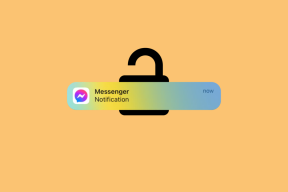Sådan farver du alternative rækker eller kolonner i MS Excel
Miscellanea / / February 10, 2022

Et Excel-ark kan der hurtigt blive rodet med masser af data. Og i det almindelige sort/hvid-format kan det blive svært at følge rækkerne og dataene i dem. En af de bedste måder at gøre tingene klarere på er at farve hver anden række i arket.
Nogle mennesker kan lide at fremhæve en datablok at gøre det adskilt fra resten. For mig er alternativ highlighting altid bedre for øjnene end en komplet farvet blok. Se forskellen nedenfor, og hvis du kan lide det, så læs videre.
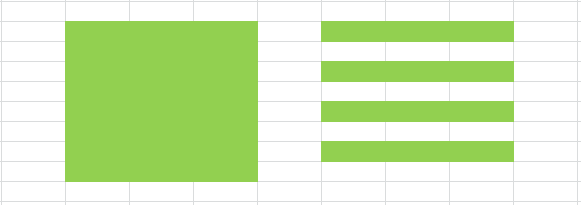
Man kan altid konvertere data til en tabel og vælg mellem de mange tabelformater. Men når du gør det, importerer du alle tabelegenskaber, det er ikke altid nødvendigt. Så vi vil lære, hvordan man får alternativ skygge, mens man lader bordet og bordets egenskaber ligge til side.
Bemærk: Selvstudiet bruger MS Excel 2010. Tricket forbliver dog det samme på alle versioner. Kun båndet kan variere lidt.
Trin til at farve alternative rækker
Vi vil anvende nogle betinget formatering og et par formler. Jeg foreslår, at du skal øve dig. Så åbn et Excel-ark med det samme.
Trin 1: Vælg de celler, hvor du vil anvende alternativ skygge. Hvis du vil gøre det for hele arket, skal du trykke på Ctrl + A.
Trin 2: Naviger til Hjem fanen og vælg Betinget formatering nedefra Stilarter afsnit. Vælg at oprette en Ny regel.
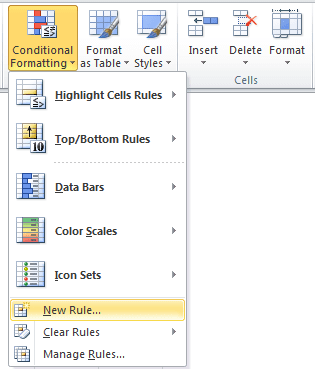
Trin 3: På den Ny formateringsregel vindue Vælg en regeltype– Brug en formel til at bestemme, hvilke celler der skal formateres.
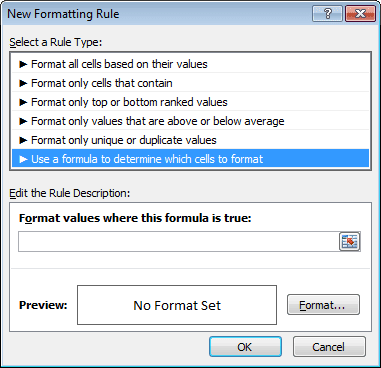
Trin 4: På Rediger regelbeskrivelsen sektion indtast formlen =mod (række(), 2)=0 og klik derefter på Format.
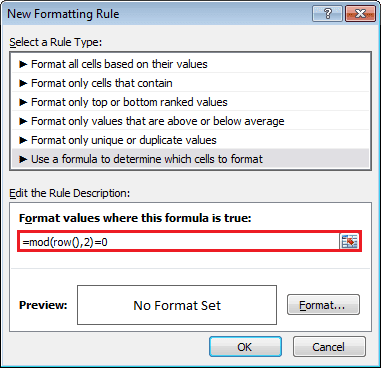
Trin 5: På den Formater celler vindue, skift til Fylde fanen, vælg din farve og tryk på Okay.

Trin 6: Tilbage til Formateringsregel vindue vil du få en forhåndsvisning af din formatering. Klik på Okay hvis du er færdig med dit valg.
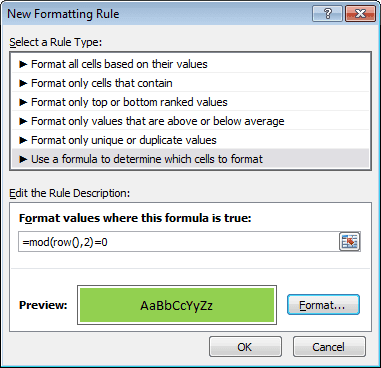
Sådan har jeg farvelagt hele arket med skiftevis blå rækker.
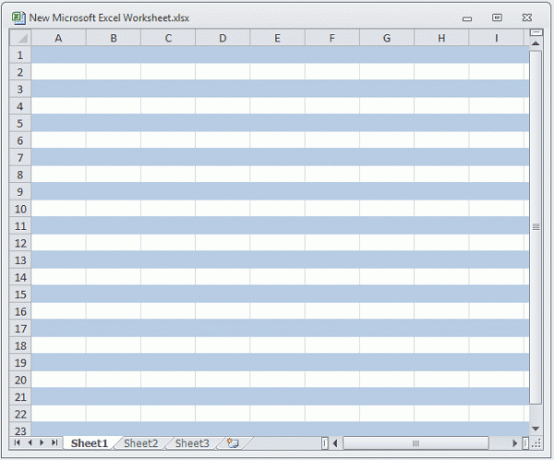
Du kan til enhver tid navigere til Betinget formatering -> Administrer regler og rediger formatattributterne.
Fedt tip 1: Brug af formlen =mod (række(), 2)=0 vil skygge de lige nummererede rækker. Hvis du ønsker at skygge de ulige rækker, prøv =mod (række(), 2)=1.
Fedt tip 2: Vil du skifte skygge med to forskellige farver? Opret en regel med =mod (row(), 2)=0 og vælg en farve. Opret en anden regel med =mod (row(), 2)=1 og vælg en anden farve.
Fedt tip 3: Hvis du ønsker at farve alternative kolonner i stedet for alternative rækker, kan du bruge det samme trick. Bare erstat row() med column().
Hvis du bemærkede, at når du fylder cellerne med farver, overlapper de arkets gitterlinjer. Desværre er der ingen måde at bringe dem til fronten. Det du kan gøre er anvende grænser til alle celler skal du vælge tynde linjer og farve, der er tæt på standardfarven for gitterlinjer.
Det tætteste match mellem rammen og gitterlinjernes farve er farveindekset R: 208 G: 215 B: 229.
Konklusion
Det handler om skyggelægning af alternative rækker i Excel. Nemt og interessant, ikke? Næste gang du finder et ark ulæseligt, har du ingen grund til at klage. Alt du skal gøre er at bruge et par minutter på formatering, og du er færdig. Og sørg for at præsentere dine data med gode kontraster næste gang.
Billedkredit: sække08
Sidst opdateret den 2. februar, 2022
Ovenstående artikel kan indeholde tilknyttede links, som hjælper med at understøtte Guiding Tech. Det påvirker dog ikke vores redaktionelle integritet. Indholdet forbliver upartisk og autentisk.